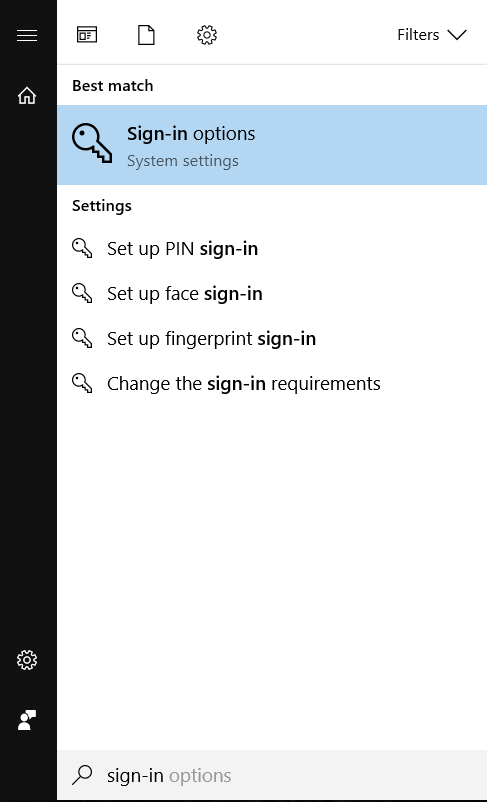Công nghệ sinh trắc học là một trong những cách đem lại sự bảo mật, tính an toàn cao nhất bởi mỗi người đều sở hữu dấu vân tay độc nhất mà khó lòng có thể giả mạo được. Đặc biệt với sự phổ biến của đầu đọc vân tay trên những dòng laptop gần đây, loại “mật khẩu” này chắc chắn sẽ làm hài lòng người tiêu dùng bởi sự nhanh chóng trong khâu đăng nhập mà vẫn đảm bảo độ tin cậy tuyệt đối của mình.
Sau đây, Phong Vũ sẽ hướng dẫn quý độc giả cách cài đặt bảo mật vân tay cho laptop Win 10 trong 7 bước.
Bước 1: Nhấn tổ hợp phím Windows+Q và tìm kiếm Sign-in options.
Bước 2: Cài đặt mật khẩu và mã pin nếu bạn chưa sở hữu cho mình 2 phương thức bảo mật trên.
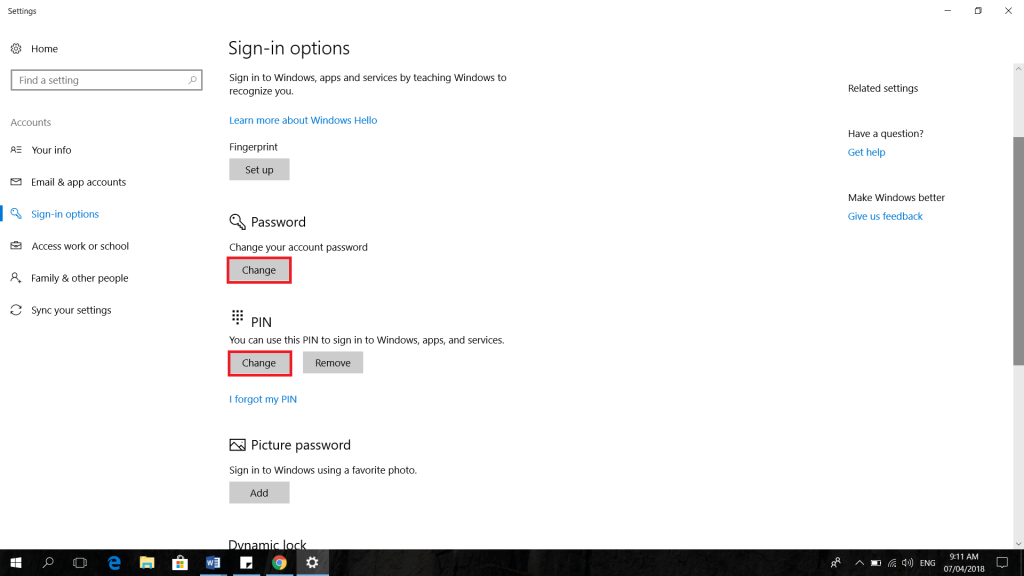
Bước 3: Bắt đầu cài đặt bảo mật vân tay cho laptop bằng cách click vào Set up.
Bước 4: Click Get started.
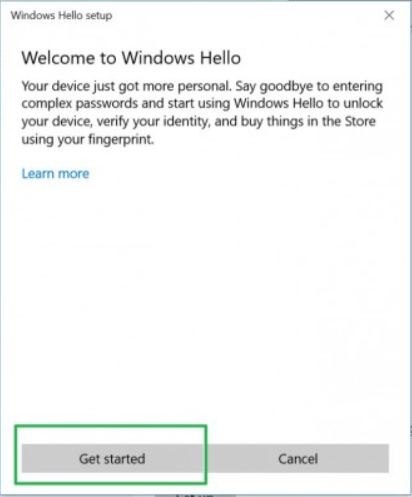
Bước 5: Nhập mã pin của bạn vào khung trống dưới.
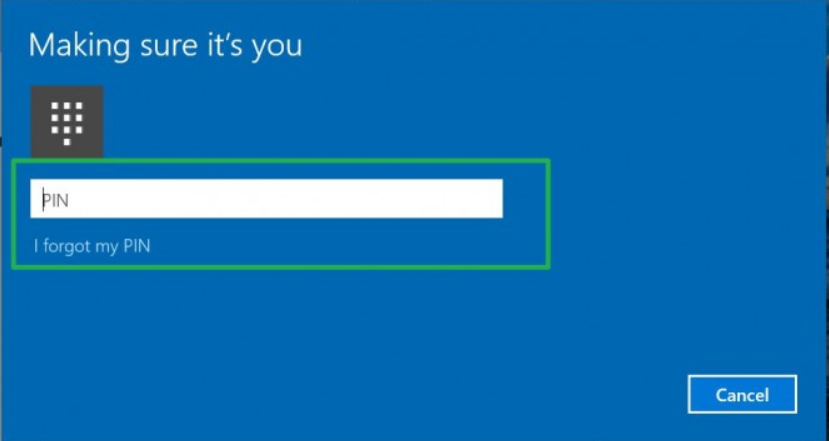
Bước 6: Quét 1 ngón tay vào cảm biến của máy. Bạn có thể phải làm nhiều lần để laptop lưu trữ được toàn bộ hình ảnh của vân.
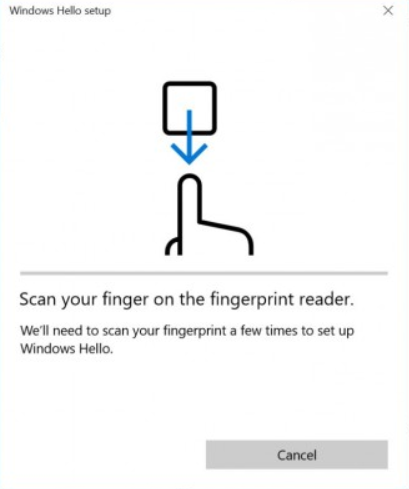
Bước 7: Chọn Add another nếu bạn muốn cài đặt bảo mật vân tay cho một ngón tay nữa, hoặc ủy thác quyền truy cập vào máy cho một người khác.
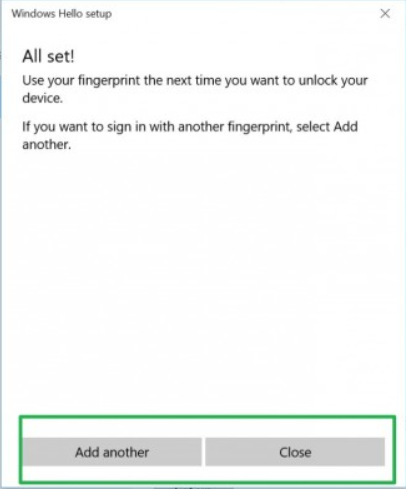
Với bất kì thắc mắc gì hơn, đừng ngần ngại gửi câu hỏi tới Phong Vũ Hỏi Đáp, hoặc truy cập Windows Hello để biết thêm thông tin chi tiết.
Xin cảm ơn và hẹn gặp lại quý bạn đọc trong bài viết lần sau.